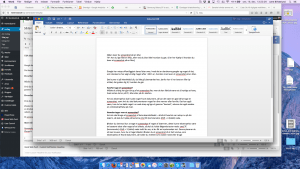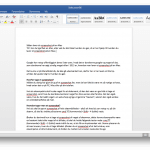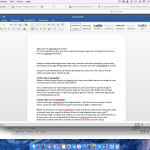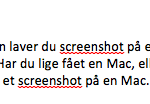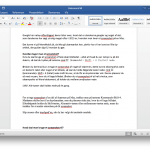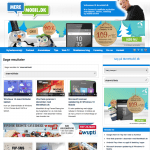Sådan laver du screenshot på en Mac
TIP: Har du lige fået en Mac, eller ved du blot ikke hvordan du gør, så er her hjælp til hvordan du laver et screenshot på en Mac.
Google har offentliggjort deres lister over, hvad det er danskerne googler og noget af det, som danskerne har søgt utrolig meget efter i 2015 er, hvordan man laver et screenshot på en Mac.
– iPhone 6S på top 10 over det mest googlede i 2015
Det kunne vi på MereMobil.dk, da ikke gå ubemærket hen, og derfor har vi her lavet en lille tip-artikel, der guider dig til, hvordan du gør.
Hvorfor tage et screenshot?
Måske du aldrig har gjort brug af et screenshots før, men de kan faktisk være ret så nyttige at have, hvad enten det er på PC, Mac eller på din telefon.
Hvis du eksempelvis skal huske noget fra et dokument, så kan det være en god idé at tage et screenshot, samt hvis du skal dokumentere noget for dine venner eller familie. Det kan også være, hvis du har købt noget i en web-shop og lige vil gemme ”beviset”, selvom der også sendes en ordrebekræftelse på mail.
Hvordan tager man screenshot på Mac?
Hvis du skal bruge et screenshot af hele skærmbilledet – altså alt hvad du ser netop nu på din skærm, så skal du trykke samtidigt på tasterne CMD ⌘ (kommando)+ Shift + 3 (tallet).
Ønsker du derimod kun at tage et screenshot af et udsnit af skærmen, så kan dette også lade sig gøre. Dette kunne eksempelvis være en bestemt tekst eller noget af et billede. For at lave et udsnit skal du holde følgende taster nede: CMD ⌘ (kommando)+ Shift + 4 (tallet) indtil en krydsmarkør bliver vist. Denne placerer du, og trækker med musen, omkring det du vil tage billede af.
Ønsker du et screenshot af et helt vindue, som eksempelvis et Word-dokument, så skal du bruge CMD ⌘ (kommando)+ Shift + 4 (tallet). Tryk herefter på mellemrum, hvorefter du med musen kan vælge vinduet, du vil tage screenshot af.
Et screenshot fra en Mac gemmes som en .png-fil på skrivebordet.
- Udsnit af skærmbilledet (Foto: MereMobil.dk)
- Screenshot af et vindue (Foto: MereMobil.dk)
- Screenshot af hele skærmen (Foto: MereMobil.dk)
- Udsnit af skærmbilledet (Foto: MereMobil.dk)
- Screenshot af et vindue (Foto: MereMobil.dk)
- Udsnit af skærmbilledet (Foto: MereMobil.dk)
Mere til historien
Screenshots på smartphones var faktisk noget, som Apple var først med. Derefter kom Android også med på ”vognen”, dog var det i starten forskelligt fra mobil til mobil, hvordan man gjorde dette. Windows Phones fik funktionen med Windows Phone 8.